# 起步
# 版本控制
目前有三种版本控制方式:
本地版本控制系统
它的工作原理是在硬盘上保存补丁集(补丁是指文件修订前后的变化);通过应用所有的补丁,可以重新计算出各个版本的文件内容。
集中化版本控制系统
都有一个单一的集中管理的服务器,保存所有文件的修订版本,而协同工作的人们都通过客户端连到这台服务器,取出最新的文件或者提交更新。 多年以来,这已成为版本控制系统的标准做法。
缺点就是有单点故障
分布式版本控制系统(Distributed Version Control System,简称 DVCS)
客户端并不只提取最新版本的文件快照,而是把代码仓库完整地镜像下来。 这么一来,任何一处协同工作用的服务器发生故障,事后都可以用任何一个镜像出来的本地仓库恢复。 因为每一次的克隆操作,实际上都是一次对代码仓库的完整备份。

Git 是 分布式版本控制系统
# Git 基础
请注意接下来的内容非常重要,若你理解了 Git 的思想和基本工作原理,用起来就会知其所以然,游刃有余。
# 直接记录快照,而非差异比较
其他的版本控制系统使用记录差异比较(基础文件 + 补丁方式),如下图所示
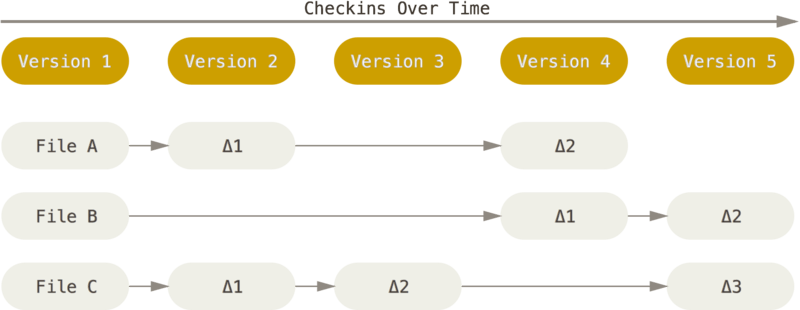
反之,Git 更像是把数据看作是对小型文件系统的一组快照。 每次你提交更新,或在 Git 中保存项目状态时,它主要对当时的全部文件制作一个快照并保存这个快照的索引。 为了高效,如果文件没有修改,Git 不再重新存储该文件,而是只保留一个链接指向之前存储的文件。 Git 对待数据更像是一个 快照流。
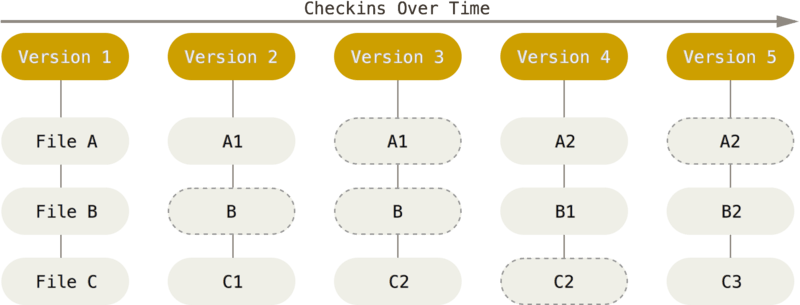
# 近乎所有操作都是本地执行
绝大多数操作都只需要访问本地文件和资源。这也意味着你离线或者没有 VPN 时,几乎可以进行任何操作。 如你在飞机或火车上想做些工作,你能愉快地提交,直到有网络连接时再上传。
# Git 保证完整性
Git 中所有数据在存储前都计算校验和,然后以校验和来引用。 这意味着不可能在 Git 不知情时更改任何文件内容或目录内容。 这个功能建构在 Git 底层,是构成 Git 哲学不可或缺的部分。 若你在传送过程中丢失信息或损坏文件,Git 就能发现。
# Git 一般只添加数据
你执行的 Git 操作,几乎只往 Git 数据库中增加数据。 很难让 Git 执行任何不可逆操作,或者让它以任何方式清除数据。 同别的 VCS 一样,未提交更新时有可能丢失或弄乱修改的内容;但是一旦你提交快照到 Git 中,就难以再丢失数据,特别是如果你定期的推送数据库到其它仓库的话。
# 三种状态
下面的概念很重要,有三种状态:
已提交(committed)
数据已经安全的保存在本地数据库中
已修改(modified)
修改了文件,但还没保存到数据库中
已暂存(staged)
对一个已修改文件的当前版本做了标记,使之包含在下次提交的快照中
由此引入 Git 项目的三个工作区域的概念:Git 仓库、工作目录以及暂存区域。

Git 仓库
用来保存项目的元数据和对象数据库的地方,这是 Git 中最重要的部分,从其它计算机克隆仓库时,拷贝的就是这里的数据。
工作目录
对项目的某个版本独立提取出来的内容。 这些从 Git 仓库的压缩数据库中提取出来的文件,放在磁盘上供你使用或修改。
暂存区域
是一个文件,保存了下次将提交的文件列表信息,一般在 Git 仓库目录中
基本的 Git 工作流程如下:
- 在工作目录中修改文件。
- 暂存文件,将文件的快照放入暂存区域。
- 提交更新,找到暂存区域的文件,将快照永久性存储到 Git 仓库目录。
# 初次运行 Git 前的配置
既然已经在系统上安装了 Git,你会想要做几件事来定制你的 Git 环境。 每台计算机上只需要配置一次,程序升级时会保留配置信息。 你可以在任何时候再次通过运行命令来修改它们。
使用 git config 工具来帮助设置控制 Git 外观和行为的配置变量。 这些变量存储在三个不同的位置:
/etc/gitconfig:包含系统上每一个用户及他们仓库的通用配置。如果使用带有 –system 选项的 git config 时,它会从此文件读写配置变量。
~/.gitconfig 或 ~/.config/git/config只针对当前用户。 可以传递 –global 选项让 Git 读写此文件。
在 windows 上,就是
C:\Users\当前用户\.gitconfig.git/config:当前使用仓库目录中的配置文件
采用就近覆盖原则,3 是最近的,将会覆盖 2 中的同名配置
在 Windows 系统中,Git 会查找 $HOME 目录下(一般情况下是 C:\Users\$USER)的 .gitconfig 文件。 Git 同样也会寻找 /etc/gitconfig 文件,不过是在安装 Git 时所选的目标位置
# 用户信息
当安装完 Git 应该做的第一件事就是设置你的用户名称与邮件地址。 这样做很重要,因为每一个 Git 的提交都会使用这些信息,并且它会写入到你的每一次提交中,不可更改:
$ git config --global user.name "John Doe"
$ git config --global user.email johndoe@example.com
2
如果想在每个项目下使用不同的用户名提交,则可以使用不带 --global 的命令来设置。
# 检查配置信息
如果想要检查你的配置,可以使用 git config –list 命令来列出所有 Git 当时能找到的配置。
$ git config --list
user.name=John Doe
user.email=johndoe@example.com
color.status=auto
color.branch=auto
color.interactive=auto
color.diff=auto
...
2
3
4
5
6
7
8
如果看到了重复的变量名,这是因为前面说过会从不同的配置文件获取,当然只有最后找到的配置会生效。
还可以通过 git config <key> 来检查 Git 的某一项配置
$ git config user.name
John Doe
2
# 获取帮助
若你使用 Git 时需要获取帮助,有三种方法可以找到 Git 命令的使用手册:
$ git help <verb>
$ git <verb> --help
$ man git-<verb>
2
3
例如,要想获得 config 命令的手册,执行
$ git help config
以上命令都是离线帮助文档
← Git 系统学习笔记 Git 基础 →